Hướng dẫn cách chọn vùng in trong Excel
Trang tính Excel vốn là một giao diện với dữ liệu trải dài cả chiều ngang lẫn chiều dọc vậy nên khi in các bạn sẽ có một vài vấn đề đáng nói tới. Ví dụ như tách nội dung trang in cho phù hợp hay giới hạn vùng in. Ngày hôm nay chúng ta sẽ nói tới một trong các vấn đề đó cùng mình, đó là cách chọn vùng in trong Excel.

Trước khi bắt tay vào hướng dẫn, chúng ta cùng điểm qua một chút thế nào là chọn vùng in trong Excel và tại sao phải chọn vùng in trong Excel.
Khi thực hiện việc in trên một file Excel, bạn không muốn in hết toàn bộ dữ liệu chứa trong file này mà chỉ muốn in ra một khoảng nhỏ có trong toàn bộ dữ liệu trên trang tính đó mà thôi.
Đó là khi ta cần phải chọn vùng in trong Excel khi chỉ muốn giới hạn một nội dung in nhất định chứ không in toàn bộ dữ liệu của trang Sheet Excel đó.

Để làm được việc này, các bạn phải bôi đen vùng muốn giới hạn để in. Bấm giữ chuột và kéo để tạo vùng chọn hoặc click chọn vào góc trái trên (hoặc phải dưới) rồi giữ phím Ctrl + Shift và click chọn vào góc phải dưới (hoặc trái trên).
Sau đó các bạn mở ribbon Page Layout trên thanh công cụ ra và tìm mục Page Setup. Trong mục này sẽ có biểu tượng Print Area, các bạn click vào đó và chọn Set Print Area để chọn vùng đã bôi đen thành vùng in trong Excel.
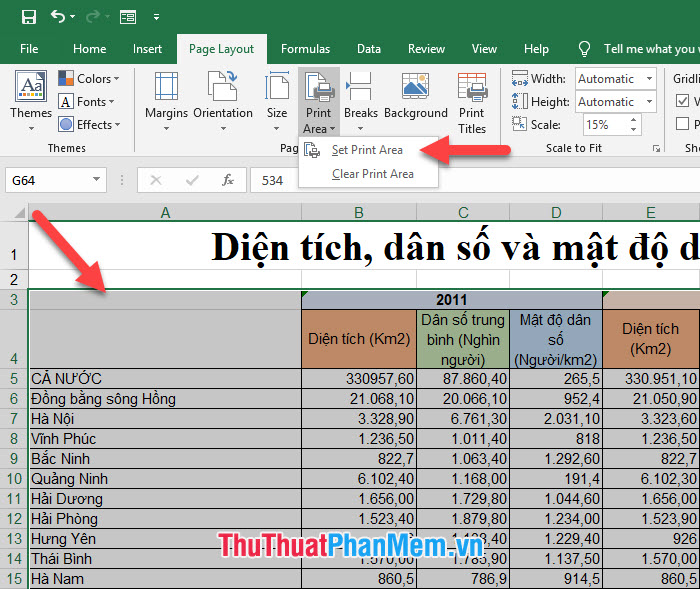
Hiện tại các bạn thử mở chế độ in ra xem bằng cách vào ribbon File trên thanh công cụ.
Sau đó click vào mục Print. Các bạn có thể thấy ở phía bên phải là vùng Print Preview thì trang giấy A4 chỉ có nội dung của vùng in các bạn đã giới hạn. Hiện tại các bạn có thể thoải mái thực hiện việc in ấn mà không lo lắng rằng nội dung in bị tràn sang phần khác.
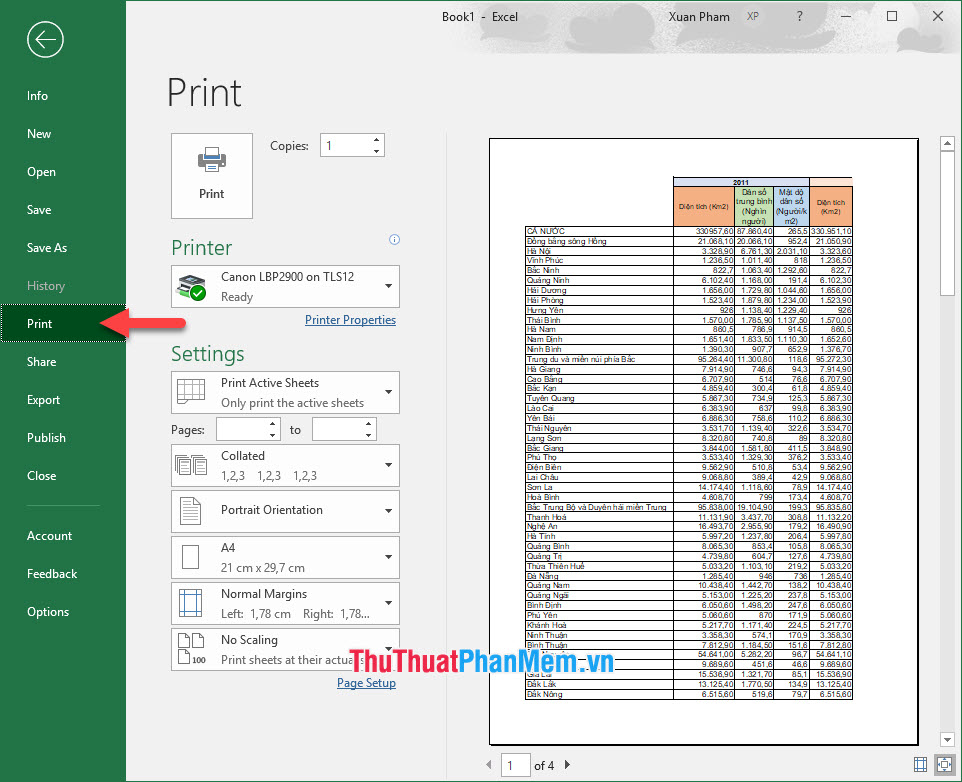
Cuối cùng để xóa vùng in đã chọn thì các bạn chỉ cần vào lại ribbon Page Layout rồi click vào biểu tượng Print Area trong mục Page Setup và chọn dòng Clear Print Area.
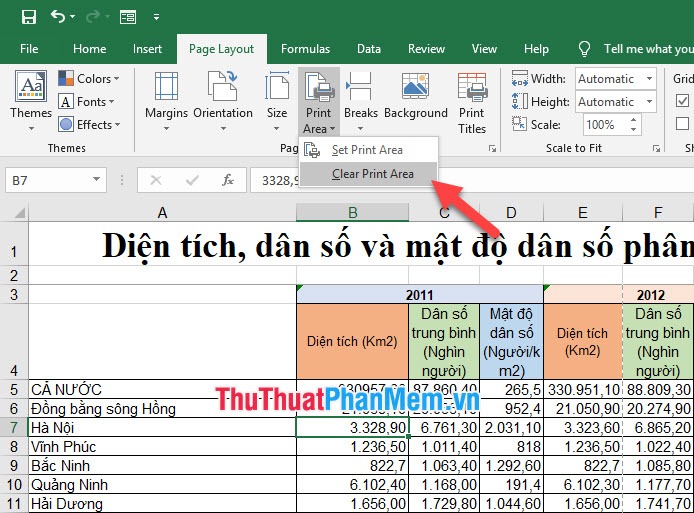
Cảm ơn các bạn đã đọc bài viết của mình về cách chọn vùng in trong Excel. Hy vọng các bạn có thể thực hiện thành công thủ thuật này để có thể tận dụng các ích lợi của Excel trong việc in ấn dữ liệu.
?DienDan.Edu.Vn cám ơn bạn đã quan tâm và rất vui vì bài viết đã đem lại thông tin hữu ích cho bạn. https://diendan.edu.vn/

DienDan.Edu.Vn Cám ơn bạn đã quan tâm và rất vui vì bài viết đã đem lại thông tin hữu ích cho bạn.DienDan.Edu.Vn! là một website với tiêu chí chia sẻ thông tin,... Bạn có thể nhận xét, bổ sung hay yêu cầu hướng dẫn liên quan đến bài viết. Vậy nên đề nghị các bạn cũng không quảng cáo trong comment này ngoại trừ trong chính phần tên của bạn.Cám ơn.






